
사용방법이 따로 필요 없을 정도로 간단한 매크로 프로그램이 있어 사용방법을 정리해보려고 한다.
UI 자체가 복잡하지 않고 간단하게 매크로 설정이 가능하도록 되어있어 수강신청이나 게임 등 매크로가 필요할 때 편리하게 사용 가능하다. (윈도우에서만 사용 가능)
매크로 프로그램 Key Macro 사용방법
1. 아래 파일을 다운 받아 압축을 푼다.
2. 압축 푼 뒤, 나오는 파일 중에 key_macro.exe 파일을 클릭해서 연다.
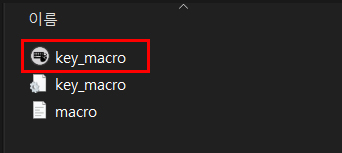
3. 실행 중단과 편집을 선택 한 뒤, [추가]를 클릭한다.
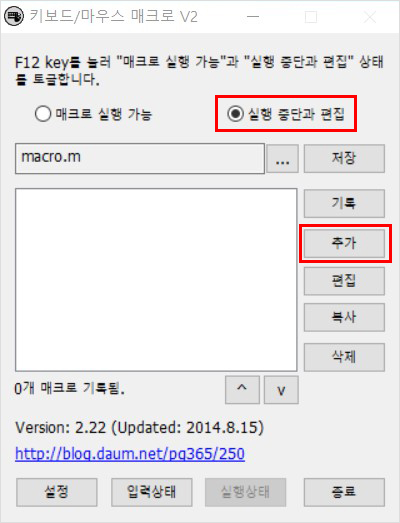
4. 키보드 추가/마우스 추가/지연추가/문자열추가/매크로 호출 / 독점영역 추가 / 반복구간 중에서 매크로에 필요한 과정을 클릭하여 하나하나씩 추가해 주면 된다.

[키보드추가]
키보드 자판 중 한 키를 누르도록 한다. 추가할 키보드 키를 누르거나 셀렉트 박스에서 선택하면 된다. 누르고떼기/누르기/떼기 중 선택할 수 있다.

[마우스 추가]
마우스가 이동하도록 한다. 마우스를 움직이면 현재 커서 위치에 좌표가 뜨는데, 원하는 위치에 마우스를 대고 나오는 커서 위치를 절대위치칸에 입력하면 된다. 마우스 클릭, 누르기, 떼기도 이곳에서 같이 설정이 가능하다.
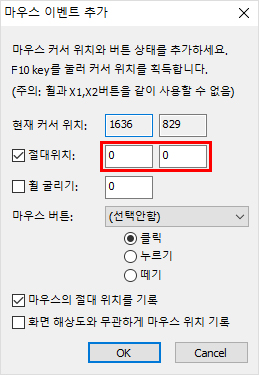
[지연추가]
매크로 명령 사이에 시간 지연을 원하면 초 단위나 시간 등으로 지연을 추가할 수 있다.
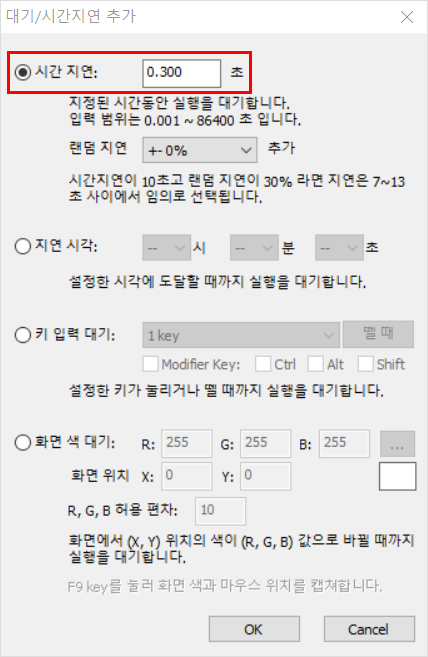
이런 식으로 매크로 과정을 완성해 나가면 된다. 설정을 모두 완료했으면 [OK]를 눌러 저장하면 된다.

설정 완료한 뒤, [OK]를 누르면 프로그램 처음 켰을 때 나오는 화면이 나오는데, 매크로 실행 가능을 선택한다.
그러면 매크로가 바로 시작되는데, 매크로를 중지하려면 F3 키를 누르면 된다.
F2키 : 매크로 실행 / F3 : 매크로 중지
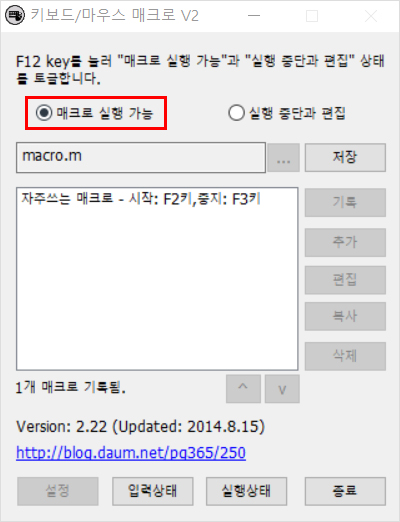
'tip' 카테고리의 다른 글
| [영카트] 네이버페이 연동오류 (쿼리스트링 EC_MALL_PID 전송) (2) | 2023.08.24 |
|---|---|
| 일러스트레이터 PDF 내보내기 이미지 고화질로 저장하기 (168) | 2023.08.24 |
| 택배 배송조회 주소 URL 정리 / 배송추척 (3) | 2023.05.26 |
| 스티커 메모 윈도우 시작시 자동으로 실행 하는 방법 (144) | 2023.05.23 |
| 네이버블로그 위젯 링크 현재창으로 열기 (3) | 2023.04.11 |
| [일러스트레이터] 영역 선택 시 크기 조절 테두리 상자 안뜰 때 해결 방법 (2) | 2023.03.20 |
| [영카트] 주문상태 '배송' 7일 뒤 자동으로 '완료' 처리하기 (2) | 2023.01.04 |
| .pem 파일 <-> .ppk파일 키파일 확장자 변환하기 (2) | 2022.11.04 |

